macに詳しくない私がmacにしてあげれる事
全然macに詳しくない私でも、「最近macの動きが遅くなったな?。」と感じてました。
購入してから、メンテナンスなんて物は、毎年大晦日の大掃除で埃とりくらいしかした事がありません。
遅くなった原因が分からないので、手の施し様が無く、購入してから今までの数年間ほったらかしにしてました。
そんな私が、これではいけないと思い、ネットで調べて
「macに詳しくない私がmacにしてあげれる事」
を幾つか見つけたので、ご紹介させて頂きます。私の様な人の参考になれば嬉しいです。
が、自己責任で作業を行って頂きます事をご了承くださいませ。
軽くお掃除感覚で
- 使わないアプリケーションを削除する。
- 必要の無いデータは削除する。
- デスクトップの整理整頓(デスクトップにファイルやフォルダを沢山置かない。)
- 「ゴミ箱」の中をいつも空にする。
- 「Dock」には必要なアプリケーションだけを入れる。
- 「Dock」のアニメーション表示をoffにする。
- ユニバーサルアクセス、Bluetooth、音声認識、インターネット共有など、必要のない機能をオフにする。
- 使っていなければMac OS 9を削除する。Mac OS 9システムをドラッグ&ドロップでゴミ箱へ。Mac OS 9アプリケーションもハードディスクのルートからゴミ箱へ。
- ▼Monolingualで必要のない言語ファイルを削除する。
Monolingual(Mac OS X 10.3.9 (Panther) 以上に対応)
ディスクユーティリティを使う

今まで、アプリケーションやosのクラッシュ&フリーズで強制終了/リセットなどを幾度となく命令してきました。
そんなmacを修復してくれるtool「ディスクユーティリティ」を使ってみましょう。(Mac OS X 10.2.8 以上の場合)
ディスクのアクセス権を修復とディスクの修復
- アプリケーション/ユーティリティ/ディスクユーティリティを立ち上げます
- 左側に修復したい対象をクリックして右側の「First Aid」をクリックしたら
- ディスクのアクセス権を検証
- ディスクのアクセス権を修復
- ディスクの検証
- ディスクの修復
- を実行し、再起動します。
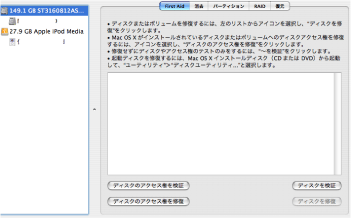
起動ディスクの修復
- ?command キーと s キーを押しながらMac を再起動
- 真っ黒な画面にテキストが表示されたら 「fsck -fy」と文字を入力してreturnキーを押す。…その後、エラーが出た場合は、2.のコマンドをエラーが出なくなるまで、繰り返します。
- 終了したら、「reboot」とタイプしてreturnキーを押すとMacがいつもどおりに起動します。
OnyXを使う



▼OnyX
http://www.titanium.free.fr/pgs2/english/download.html
▼Titanium’s Software : :: Voir le sujet – Downloads
http://www.titanium.free.fr/forum/viewtopic.php?t=399
OSX10.3以前をお使いの方や、OSX10.3以降の方で定期的に手動でシステムの最適化出来る
無料ソフト
OnyXはOSXのバージョン別に用意されているのでダウロードする際は、ご利用のバージョンの確認をお忘れなく。
参考になるかは分かりませんが、OnyXで自動化の時の画像を上げておきます。
OnyX10.2.4自動化の時の画像
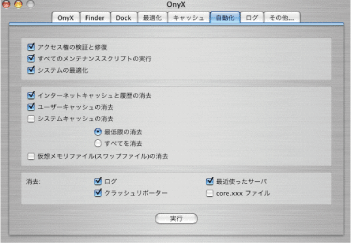
OnyX10.4.10自動化の時の画像
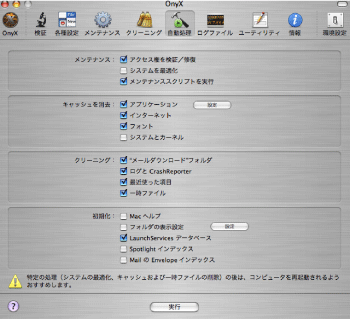
ちょっと注意
- 再起動の指示が出たら直ぐに従う事と、分からない項目はチェックをしない。
- ヘルプ機能が充実しているので、しっかり理解してから必要な項目を追加チェックしましょう。
- キャッシュの消去の項目でシステムキャッシュは消去しない方がいいと思います。
- 最初はデフォルトの状態で使用した方が良いかもしれません。
AppleJackを使う
Ver. 1.4.3 macOS10.2以上対応無料ソフト

この記事にコメントしてくれましたoamaxaさんから教えて頂いたメンテナンスツールAppleJackを使う。
▼AppleJack Project Page
http://applejack.sourceforge.net/
上記リンクよりAppleJackダウンロードしてインストールします。
早速使ってみる
- ?command キーと s キーを押しながらMac を再起動
- 真っ黒な画面にテキストが表示されたら「applejack AUTO」とタイプしてreturnキーを押す
- 「restart」か「shutdown」と聞かれるまで待って 「r」restart「h」shutdownどちらかをタイプしてreturnキーを押す
とても簡単に作業が完了しました。oamaxaさん教えて下さって本当に有り難うございました!
もっと詳しくAppleJackを知りたい方はこの記事のoamaxaさんのコメントを参照下さい。
上記を実行した結果
OSX10.4.10と10.2.8のmacで上記全て実践してみました。
実践して、macが激変とまでは行きませんが、全てにおいての処理速度や、システムの安定性が戻ったような気がします。
今回、色々調べて試してみて快適にmacを使うには、メンテナンスを一切しないで使い続けるより、定期的にファイル/アプリケーションの整理やシステムのメンテナンスを行った方が良いと、当たり前の答えが自分なりに出ました。
macに詳しい方がこの記事をご覧になられて、「違うよ!」とか「もっとこうした方が良いよ」等のご意見がございましたら、是非お教え下さい宜しくお願いいたします。
参考記事
▼Mac OS X: ディスクの最適化について
http://docs.info.apple.com/article.html?artnum=25668-ja
▼ディスクユーティリティおよび fsck を使用して、起動時の問題を解決する、あるいはディスクをメインテナンスする
http://docs.info.apple.com/jarticle.html?artnum=106214
▼Mac OS Xの不必要な言語リソースを削除するフリーソフト「Monolingual」 – GIGAZINE
http://gigazine.net/index.php?/news/comments/20060830_monolingual/
▼Byozine: マックOSXを爆速にする52の手法
http://www.yukawanet.com/byozine/log/2007/05/osx52.html
▼Mac OS Xのメンテナンス – [Mac OSの使い方]All About
http://allabout.co.jp/computer/macos/closeup/CU20021018osm/index.htm
▼[N] Macのパフォーマンスを最適化する11の方法
http://netafull.net/macosx/019049.html
▼macで100倍得した気分:OnyX
http://www.h3.dion.ne.jp/~mac100/onyx.html
▼Macの手書き説明書 | OnyX
http://veadardiary.blog29.fc2.com/blog-entry-31.html
“macに詳しくない私がmacにしてあげれる事” に対して4件のコメントがあります。
コメントは受け付けていません。


CUI(fsck)が使えるのであれば、AppleJackを導入すればfsck意外のcommandも自動で(手動も可)行なってくれるので、便利ですよ。
AppleJack公開しました。
http://oamaxa.wordpress.com/2007/09/25/applejack/
»oamaxaさん
AppleJackを教えて頂き本当に有り難うございました。
この記事でAppleJackを追記させていただきました。
また何かございましたら、コメントお待ちしております!
Serverの変更に伴い、AppleJackのURLも変更されたので、連絡しておきます。
http://oamaxa2.u-abel.net/wordpress/?p=3